今天作者君来介绍一下,关于查找一个分类下最后一个数据的常用函数公式。如下图中,某家店铺的SKU数据表格,要查找上层中类中最后一个中类号,例如上层种类11,对应的最后一个中类号是1103.
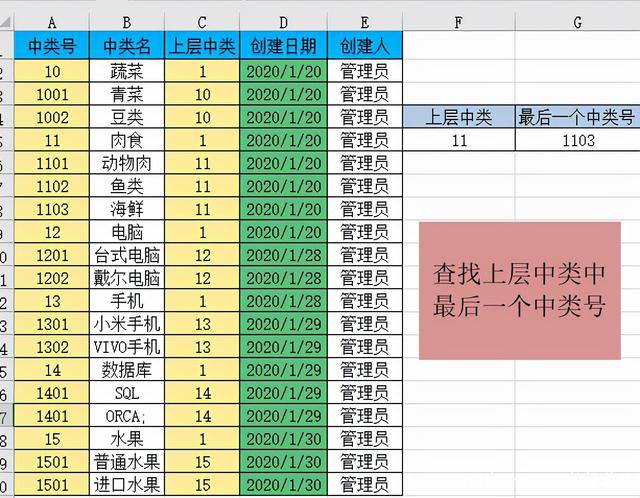
通过函数来求对应列最后一个数据,通常大家会立马想到一个函数:LOOKUP!
是的,在执行查找返回的功能中,lookup所在的大家族,如当前十分流行的VLOOKUP函数,新版本中的XLOOKUP函数,过去的HLOOKUP,LOOKUP等,它们的使用率可谓相当之高。
尤其是新版本的XLOOKUP函数,功能之强大几乎让人感觉它无所不能了!
在今天这个问题中,XLOOKUP函数也可以一步到位,但由于版本关系,作者君只好先介绍使用lookup函数来返回最后一个值。
我们在编辑栏输入公式:=LOOKUP(1,0/(C2:C20=F5),A2:A20)
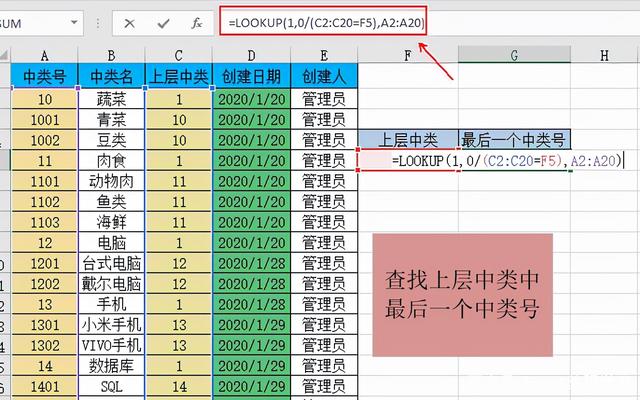
这个公式中的0/(C2:C20=F5),是最让人费解的地方,但我们按下F9来看下它的结果:
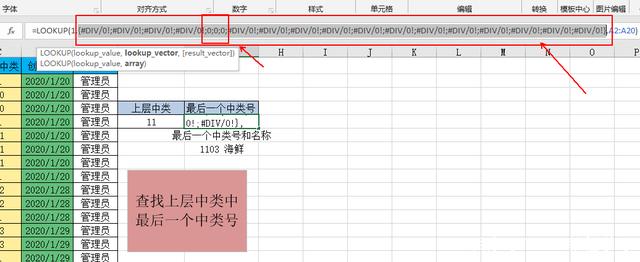
可以发现除了0除以0的错误结果,还有几个0,它们组成了一个数组区域,而lookup将查找1在这个区域中最后一个有效值,因为这组数据区域里只有0是有效数值,因此最后一个0就是要返回的位置,然后对应第三个参数返回列的对应单元格。
这样便得到了上层中类下最后一个中类号。
接下来如果把问题延伸,若需要同时查找返回最后一个中类号和它的名称,比如1103 海鲜,那该怎么操作?
根据需求,实际就是分别返回最后一个中类号和最后一个中类名,因此使用两次lookup函数公式,再通过一个连接符号将两个公式结果连接起来,便可以得到想要的效果。
如下图所示:
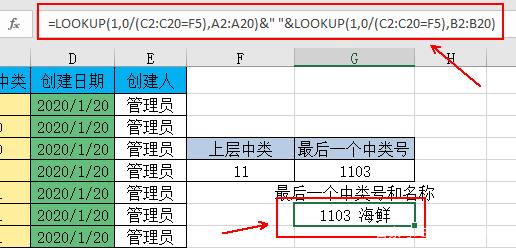
作者君只是在其中多连接了一个空格,以使数据看起来更整洁一些。
主要的知识点还是在于lookup函数的使用,这个函数,作者君倒是说的比较频繁,在不同的场景和文章中都作了介绍。
但确实,目前excel的日常工作中,lookup函数的出镜率用现在的话讲,属于流量明星!
因此,童鞋们也是需要掌握熟练使用该函数的方法。






